Annonse
Hvis bruken av Spotify på Android består av lite mer enn å laste ned spillelister og radiostasjoner, vil du virkelig gå glipp av noen av de andre kule tingene appen er i stand til.
Fra superladet søk til integrasjon med navigasjonsprogramvaren din, Spotify har mange ekstra funksjoner du kanskje ikke vet om, men som du egentlig burde begynne å bruke. Her er vårt utvalg av de beste.
1. Avanserte søk
Du kan virkelig finpusse på musikken du vil høre på ved å bruke søkeoperatører i Spotify-appen. Du kan begrense søkeresultatene til spesifikke artister, album, år eller sjangre, eller bare se nye utgivelser.
Noen av operatørene du vil bruke inkluderer:
- Artist: [navn] - Se bare resultater fra artisten (f.eks. Artist: “David Bowie”).
- spore: [navn] - Se bare spor med den tittelen (f.eks. Spor: helter).
- album: [navn] - Se bare album med den tittelen (f.eks. Album: ”stasjon til stasjon”).
- år: [år] eller år: [år-år] - Se bare utgivelser fra det året eller året. (For eksempel år: 1974 eller år: 1972–1978).
- OG, ELLER, eller IKKE - Se resultater som inneholder begge, enten eller ekskluder en (f.eks. Bowie OG dronning).
- tag: ny - Se nye utgivelser.
- sjanger: alternativ - Se bare resultater merket med en bestemt sjanger.
- For enda mer spesifikke resultater kan du kombinere flere operatører i et enkelt søk (f.eks. artist: ”david bowie” år: 1970–2016 IKKE år: 1981–2010).
Det er et par flere, for eksempel for etiketten som ga ut en plate. Undersøk Spotify nettsted for hele listen.
2. GPS-integrasjon
Hvis du bruker din telefon for GPS-navigasjon Smartphone vs Sat Nav: Bør du kjøpe en dedikert GPS-enhet?Er det fortsatt en god grunn til å kjøpe en dedikert satellittnavigasjon i bilen, eller en håndholdt GPS for bruk utendørs? Les mer og også høre på Spotify i bilen, vil du vite hvor vanskelig det er når du må bytte mellom de to appene.
Spotifys integrasjon med Google-eide Waze-navigasjonsapp Waze vs. Google Maps: Hvilken app vil navigere hjemme raskereWaze og Google Maps er begge solide navigasjonsapper, men hvilken er den beste? Les mer tar seg av det. De to jobber sømløst. Du kan beholde Waze som forgrunnen-appen din, og få Spotify-musikkontroller lagt over på toppen av skjermen. Eller hold Spotify i forgrunnen og se din neste sving fra Waze i overlegget.
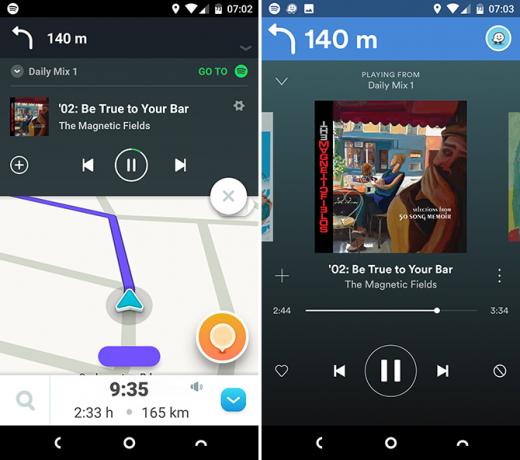
Det er så enkelt og krever nesten ingen oppsett eller konfigurasjon. Bare aktiver funksjonen i Spotify-innstillingene, installer Waze, og du er god å gå.
3. Løping
Spotify Running var kunngjort med litt fanfare for noen år siden, så det er en overraskelse at den er så godt gjemt i appen.
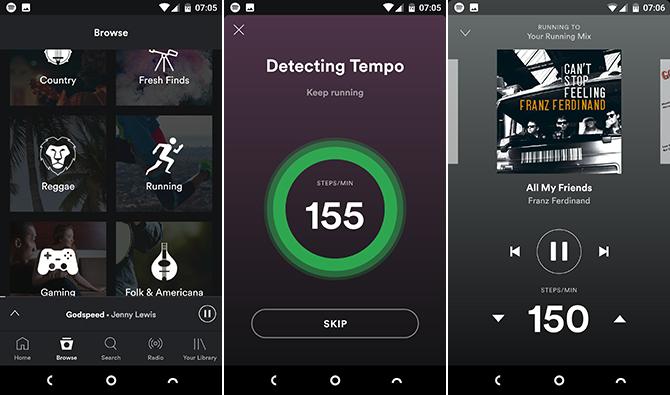
Funksjonen byr på en serie dynamiske spillelister - enten kuratert eller utrullet fra dine egne favoritter Hvordan få Spotify til å anbefale musikk du vil glede deg overI denne artikkelen gir vi deg fem tips for hvordan Spotify skal bli bedre kjent med deg. Disse skal hjelpe Spotifys algoritmer til å anbefale musikk som passer bedre til din personlige smak. Les mer - å følge deg på ditt daglige løp. Den smarte biten er at appen bruker telefonens sensorer for å måle hvor raskt du kjører. Den velger deretter melodier med tempoet som skal matche. Hvis du vil bruke Løping, går du til Bla gjennom> Spillelister> Løping velg deretter en spilleliste.
4. Snarveier for grensesnitt
Det er ikke så vanskelig å finne veien rundt Spotify-appen, selv om det er noen skjulte snarveier som kan ta deg enda raskere.
- Dobbelttrykk på Søk-knappen i den nederste linjen åpner ikke bare søkeskjermen, men lanserer tastaturet også.
- På skjermen Nå spiller trykk på sangtittelen å hoppe rett til albumet det er omtalt på.
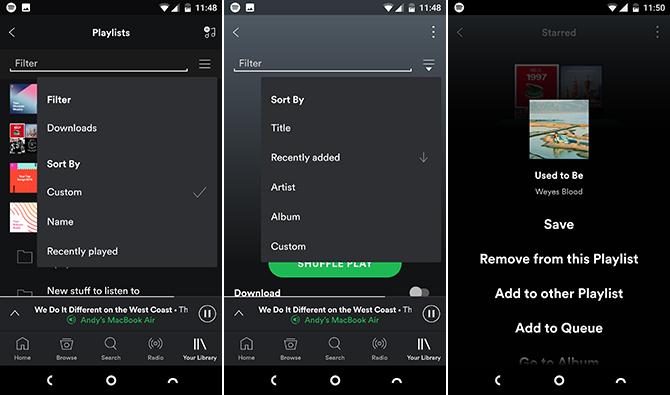
- Sveip nedover i spillelisten eller skjermen Musikk for å se forskjellige filtreringsalternativer. Disse inkluderer å bare se spillelistene du har lastet ned for frakoblet bruk.
- De samme sveipebevegelse i en spilleliste lar deg sortere sporene.
Og langpressen støttes nesten overalt. I stedet for å prøve å peke nøyaktig på den bittesmå tre-prikk-knappen, trykk og hold på et hvilket som helst spor for at en hel rekke alternativer skal vises.
5. lyrics
I skrivende stund har ikke Android Spotify-appen full, innebygd støtte for sangtekster. For noen få utvalgte spor og album gir det deg tekster og trivia fra Genius-tjenesten. Kalt Bak tekstene, dukker den opp på toppen av albumkunsten på Nå spiller-skjermen når den er tilgjengelig.
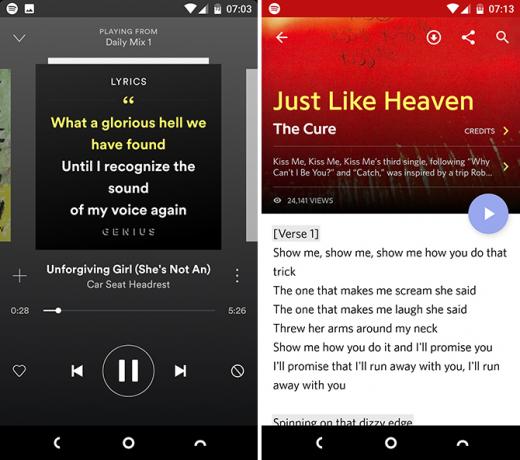
En bedre løsning er å installere Geni app fra Play Store. Du kan konfigurere dette for automatisk å oppdage hvilket spor som spilles, og vise tekstene for deg. Sjekk også ut musixmatch, som gjør det samme. Begge appene er gratis.
6. Podcasts
Det er masse utmerkede podcast-apper for Android De 8 beste podcast-appene for AndroidSer du etter den beste podcast-appen for Android? Vi har deg dekket med apper som hjelper deg med å laste ned, oppdage, lytte og mer. Les mer , og for den seriøse podcastentusiasten vil vi anbefale dem over hele Spotify.
Men for den tilfeldige lytteren, fungerer Spotify en godbit. Utvalget er bra, om ikke så omfattende som du finner andre steder. Og det er litt bekvemmelighet ved å ha musikk og podcaster alt innebygd i den samme appen.
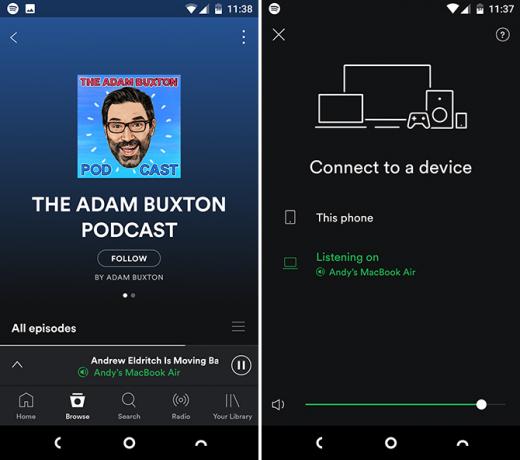
Android-appen kan også brukes til å lytte til podcaster i skrivebordsappen, noe du normalt ikke kan gjøre. Last opp et show på telefonen din, og klikk deretter på Koble til en enhet -knappen og velg datamaskinen din (du må ha Spotify installert og kjørt på den maskinen også).
7. Fjernkontroll
De Koble til en enhet, som du finner i skjermbildet Now Playing, kan også brukes til å gjøre Spotify-appen din til en fjernkontroll for en annen enhet.
Når du lytter til Spotify på en annen enhet, som PC, TV eller PS4, bør du holde appen åpen på telefonen. Du kan deretter bruke appen til å se hvilket spor som spilles, hoppe fremover og bakover og stille i kø nye spillelister.
8. Auto spill
Med titalls millioner spor å streame, er det ingen grunn til at musikken din skal stoppe bare fordi du har nådd slutten på spillelisten din.
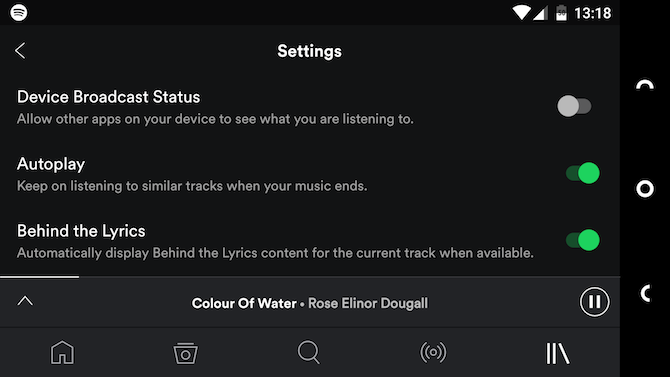
Det er forutsetningen for Autoplay. Når den siste sangen i spillelisten din er avsluttet, fortsetter den automatisk å spille lignende typer musikk til du bestemmer deg for å stoppe den. Autospilling bør være aktivert som standard, men hvis det ikke er det, kan du gå til Innstillinger for å slå den på.
9. Lydinnstillinger
Mange mennesker holder seg til en apps standardoppsett, men Spotify har noen få ekstra alternativer som kan forbedre lytteopplevelsen din. De finnes alle i Innstillinger, og den første du ser på er Crossfade.

Funnet under avspilling, blekner det nåværende sporet og det neste inn, og deaktiveres som standard. For å redusere stillheten mellom sanger aktiverer du den og setter den på et par sekunder. For en kontinuerlig miks på festen, still en lengre kryssfasevarighet på 10 eller 12 sekunder.
Rett under det er Normaliser volumet. Dette skal være slått på som standard, og anbefales. Normaliser spiller alle spor på omtrent samme volumnivå.
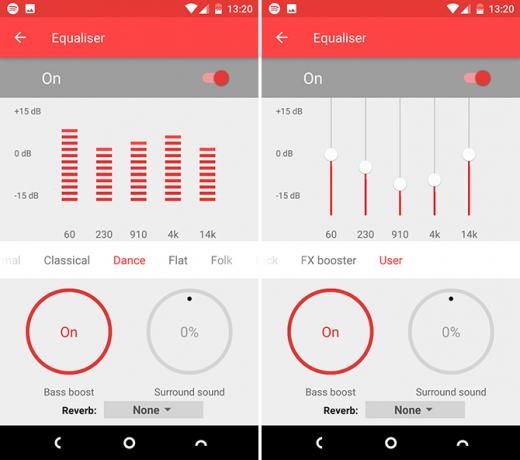
Til slutt, mot bunnen av skjermen er Equalizer. Hvis du trykker på dette, åpnes et nytt panel og gjør det mulig for deg juster lydutgangen De 4 beste Android Equalizer-appene for å øke lydenEnten du lytter til sanger eller podcaster på Android-enheten din, trenger du en av disse fantastiske equalizer-appene. Les mer for å matche din foretrukne stil.
Pro-tips: Når du bruker en utjevner, kan du prøve å senke glidebryterne i stedet for å heve dem, noe som kan føre til forvrengning. For å øke bass og diskant, vil du for eksempel redusere mellomtonenivåene.
10. Reduser databruk
Hvis du ikke er forsiktig, kan Spotify spise via telefonens dataplan på kort tid. Heldigvis har den noen få innstillinger du kan finpusse for å forhindre det.
Last først ned musikk for å lytte uten nett. Åpne en spilleliste eller et album og trykk på glidebryteren ved siden av nedlasting. Deretter begrenser du deg til bare å høre på nedlastet musikk ved å gå inn på Innstillinger og sette appen inn Frakoblet modus. Du må deaktivere den igjen og koble til minst en gang hver 30. dag for å holde tilgang til de nedlastede sporene.

Gå til for å fortsette streaming, men minimere dataforbruket Innstillinger> Musikkvalitet og sett Streaming kvalitet til Vanlig. Sjekk også det Last ned ved hjelp av mobil er satt til Av.
11. Sosial deling
Spotify er utmerket for å dele din smak i musikk. Den har innebygd støtte for Facebook og musikkoppdagelsestjenesten Last.fm. Hvis du vil koble Spotify-kontoen din fra Facebook, kan du forresten bare gjøre det via skrivebordsappen.
Vil du ikke dele det du lytter til akkurat nå? Gå inn til innstillinger og velg Privat sesjon.
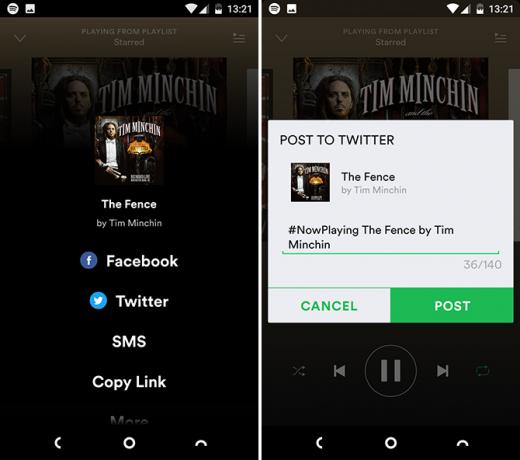
Det er også enkelt å manuelt dele det du lytter til, med en lenke, til andre online tjenester. Trykk på den tre-punkts menyknappen ved siden av et spor eller album, og velg Dele, velg deretter hvor og hvordan du vil dele. Innlegg til Facebook eller Twitter legger automatisk til #nowplaying.
Dine favorittfunksjoner?
Det er så mye mer å Spotify enn det som umiddelbart er åpenbart. Noen av de mindre kjente funksjonene hjelper appen å integrere seg i nesten alle deler av livet ditt.
Hva er favorittfunksjonene dine i Spotify-appen, og hva vil du gjerne legge til i fremtiden? Bli med i kommentarene for å dele tankene dine.
Andy er en tidligere trykkjournalist og magasinredaktør som har skrevet om teknologi i 15 år. I den tiden har han bidratt til utallige publikasjoner og produsert tekstforfatterarbeid for store teknologiselskaper. Han har også gitt ekspertkommentar for media og vert paneler på bransjearrangementer.
